Windows 7十大安全功能怎么样?Windows 7十大安全功能详解
当人们都在讨论Windows 7全新操作系统所带来的优雅界面:全新的工具条,完善的侧边栏,全新界面的Windows Explorer的同时。除了外观的改善,系统底层也有了不小的变化,包括经过革新的安全功能。就让我们逐个盘点Windows 7中增加或改进的十大安全功能。
1、Action Center
在Vista中,我们可以通过控制面板中的安全中心,对系统的安全特性进行设置。而在Windows 7中已经没有了安全中心的影子。这是因为安全中心已经融入到了全新的Action Center之中了。Action Center中除了包括原先的安全设置,还包含了其它管理任务所需的选项,如Backup, Troubleshooting And Diagnostics以及 Windows Update等功能。图A 是Action Center界面。
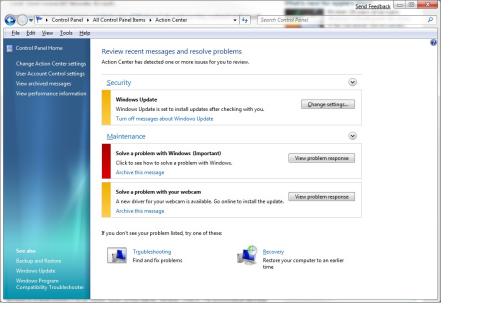
图 A: Action Center 吸收了原先 Security Center的部分
2、UAC的改变
用户帐户控制 (UAC)是 Vista引入的概念,其设计目的是为了帮助用户更好的保护系统安全,防止恶意软件的入侵。它将所有帐户,包括管理员帐户以标准帐户权限运行。如果用户进行的某些操作需要管理员特权,则需要先请求获得许可。这种机制导致了大量的用户抱怨,并且很多用户选择将UAC关闭,而这又导致了他们的系统暴露在更大的安全风险下。
在 Windows 7中,UAC还是存在的,只不过用户有了更多的选择。在Action Center中,用户可以针对UAC进行四种配置:
◆当用户在安装软件或修改Windows系统设置时总是提醒用户(与Vista系统相同)。
◆当用户在安装软件时提醒用户,在修改Windows设置时不提醒用户(当前默认设置)。
◆在用户安装软件时提醒用户,但是关闭UAC安全桌面,即提示用户时桌面其它区域不会失效。
◆从来不提醒用户(不推荐这种方式)
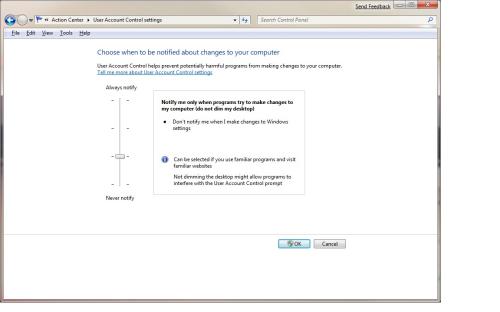
如图B所示,我们可以通过滑动条的方式进行相应选择。
图 B: 通过滑块来确定UAC在何时以及如何提醒用户
3、改进的BitLocker
在Vista 中我很少用BitLocker。因为第一,这种技术只能加密操作系统分区。这对于笔记本来说很好,但是对于我的台式机来说没有什么用处,因为台式机所处的位置非常安全。Service Pack 1 增加了加密其它磁盘的功能,效果也不错,但是只能用于硬盘。而我所需的是加密移动硬盘或者U盘的功能,因为这种存储介质具有移动性,更容易丢失。
在Windows 7中我们看到了喜人的改进。 BitLocker已经可以对移动磁盘进行加密了,并且操作起来很简单。我们只需要在控制面板中打开BitLocker ,选择我们需要加密的磁盘,然后点击Turn On BitLocker即可。可移动存储设备会显示在BitLocker To Go 分类中,如图C所示。
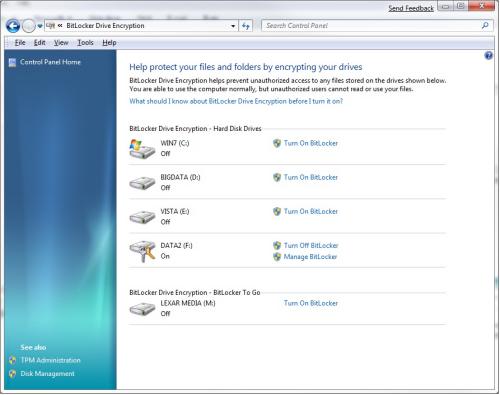
图 C: 我们可以用BitLocker 加密USB存储设备
需要注意一点,和Vista一样,BitLocker并不包含在家用版的Windows 7操作系统中。
4、DirectAccess
Windows 7带给我们的一个全新功能是DirectAccess,它可以让远程用户不借助VPN就可以通过互联网安全的接入公司的内网。管理员可以通过应用组策略设置以及其它方式管理远程电脑,甚至可以在远程电脑接入互联网时自动对其进行更新,而不管这台电脑是否已经接入了企业内网。
DirectAccess 还支持多种认证机制的智能卡以及IPsec和IPv6用于加密传输。
5、Biometric安全特性
毫无疑问,最安全的身份鉴定方法是采用生物学方法,或者说采用指纹,视网膜扫描,DNA以及其它独特的物理特征进行验证。虽然Windows 目前还没有计划内置DNA样本检测功能,但是它确实加入了指纹读取功能。Windows 支持用户通过指纹识别的方式登陆系统,而且当前很多预装 Vista 的笔记本电脑都带有指纹扫描器,不过在Vista中,指纹识别功能都是通过第三方程序实现的。而在Windows 7中已经内置的指纹识别功能。
控制面板中的 Biometric Devices程序(如图D所示)可以让用户配置指纹传感器(这也是目前唯一支持的生物学身份验证设备)。
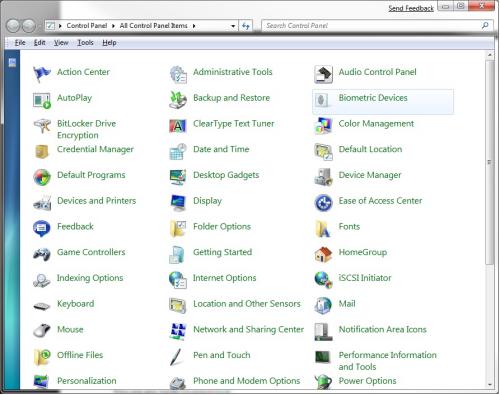
图D: 现在 Windows也内置了指纹识别功能
6、AppLocker
在XP 和Vista中都带有软件限制策略,这是一个很不错的安全措施。管理员可以使用组策略防止用户运行某些可能引发安全风险的特定程序。不过在这两个系统中,软件限制策略的使用频率很低,因为使用起来并不简单。
Windows 7 将这种概念得以改良,发展出了名为AppLocker的功能。 AppLocker 也被植入在 Windows Server 2008 R2中。它使用简单,并且给予管理员更灵活的控制能力。管理员可以结合整个域的组策略使用AppLocker ,也可以在单机上结合本地安全策略使用这一功能。如图E所示,AppLocker位于Application Control Policies 节点下一层。

图E: AppLocker 的功能和软件限制策略相同,但是更易使用
Win7 同时还支持传统的软件限制策略,因为AppLocker并不是集成在所有版本的Windows 7中的。
7、Windows Filtering Platform (WFP)
Windows Filtering Platform (WFP)是在Vista中引入的API集。在Windows 7中,开发人员可以通过这套API集将Windows防火墙嵌入他们所开发的软件中。 这种情况使得第三方程序可以在恰当的时候关闭Windows 防火墙的某些设置。
8、PowerShell v2
Windows 7 集成了PowerShell v2,这个命令行界面可以让管理员通过命令行的形式管理多种设置,包括组策略安全设置。管理员还可以将多个命令行结合起来组成脚本。对于同一任务来说,使用命令行的方式要比图形界面更节省步骤。
Windows 7 还集成了 PowerShell Integrated Scripting Environment (ISE) (图F),这是 PowerShell的图形界面版本。
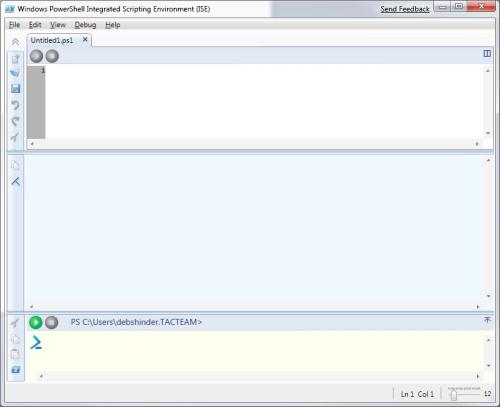
图 F: Windows 7 集成了PowerShell v.2 和 PowerShell ISE
9、DNSSecWindows 7支持DNSSec (域名系统安全),它将安全性扩展到了 DNS平台。有了DNSSec,一个DNS区域就可以使用数字签名技术,并通过这种技术鉴定所收到的数据的可信度。
DNS 客户端并不在自身实施DNS 授权,而是等待服务器返回授权结果。
10、Internet Explorer 8
Windows 7 所带的浏览器是IE8,其所提供的安全性包括:
◆SmartScreen Filter– 代替/扩展了IE7中的网络钓鱼过滤器。
◆The XSS Filter— 防御跨界脚本攻击 。
◆域名高亮 — 对 URL 的重点部分进行强调,从而让用户更清楚自己所访问的站点是否正确。
◆更好的针对 ActiveX 的安全控制。
◆数据执行保护 (DEP)默认为开启状态。









